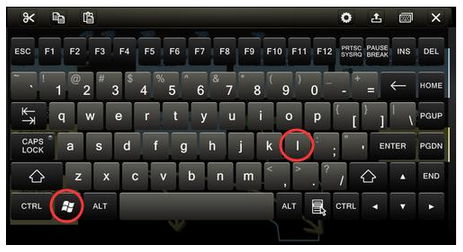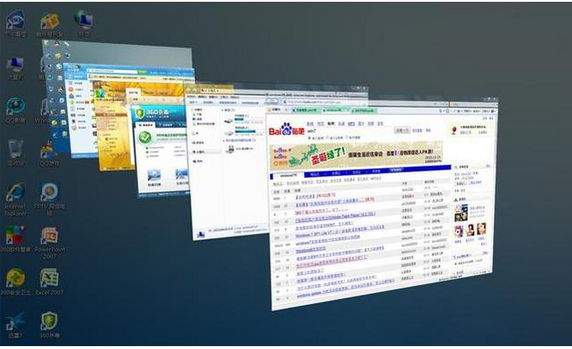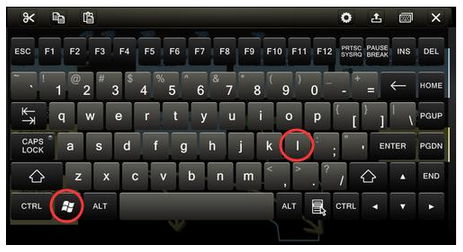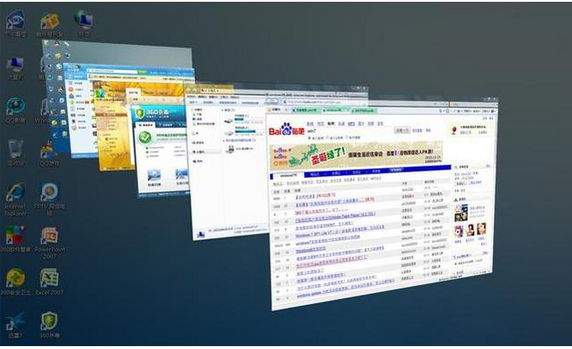电脑已经进入我们生活的方方面面,可以说无处不在了,无论工作和学习都需要用到电脑,为了让用户更高效率的使用电脑,小鱼整理了下面10个电脑使用技巧,可以瞬间让你工作学习效率倍增。

1、隐私保护一步到位:Windows键+L键
使用电脑过程中难免偶尔会离开座位,如果刚好你在跟别人聊天不想让人看到你的聊天内容或其它隐私信息,那么可以同时按住Windows键+L键,这时电脑就会自动锁屏了。需要说明的是,使用该功能前建议先进入控制面板—用户账户—管理账户,然后选择“更改账户”创建密码即可(win10系统下设置方法,其它系统设置方法可网上搜索)
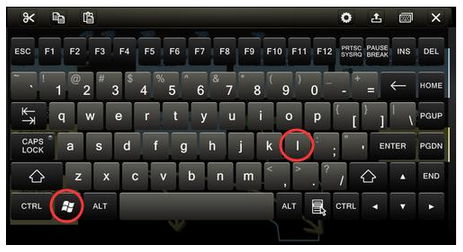
2、如何快速切换程序:Alt+Tab、Windows键+Tab
当电脑上处理的任务过多时往往需要频繁点击鼠标切换程序,这种情况下,我们可以使用Alt+Tab一键快速切换。如果你想更炫酷点,可以按Windows键+Tab实现3D切换效果(适用于Win7和Win10)。
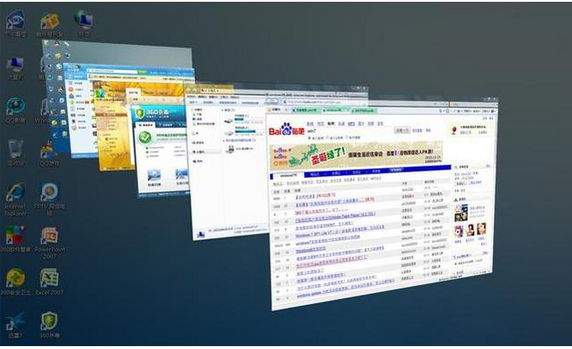
3、快速打开电脑的资源管理器:Windows键+E键
当我们要打开电脑文件时,往往要先进入“我的电脑”然后进入指定磁盘再找到文件,这种做法难免繁琐,对此,我们可以直接按下Windows键+E键,直接秒开电脑的资源管理器。
4、一秒切换到桌面:Windows键+D键
当我们在电脑上浏览一些比较隐私的信息时突然有人走过来,这时我们可以使用Windows键+D键快速切换到桌面。
5、快速关闭所有页面:Ctrl+W或Alt+F4
该方法尤其适用于那些喜欢看“小电影”的用户,当有人过来时,直接用Ctrl+W或Alt+F4即可以关闭当下页面。
6、如何恢复误删的文字:Ctrl+Z
辛辛苦苦写的文案不小心删除掉了?这时可以使用Ctrl+Z恢复误删文字,该方法同样适用于被误删的文件。
7、如何恢复刚关闭的网页:Ctrl+Shift+T
当你在关键时刻关闭当前网页后想恢复怎么破?So easy,按下Ctrl+Shift+T即可快速恢复。
8、图片文字无限放大技巧:Windows键和++++++
嫌图片和字体太小看不清楚?试试Windows键和++++++,想放多大就多大。同理,当你要缩小时则按Windows键和- - - -键。
9、调节电脑一步到位:Windows键+X
想卸载软件?启动任务管理器?调节音量?电源优化?按下Windows键+X,一键满足你所有需求。
10、屏幕录像
也许很多网友不知道,windows系统有自带的屏幕录像功能,按下Windows键+R然后输入psr.exe回车即可启动录像功能啦。
综上所述,就是日常使用电脑较实用的10个功能,掌握这些细节上的技巧,我们可以从整体上提高工作学习效率,对此,感兴趣的用户不妨get下,以备不时之需。以上就是小鱼一键
重装系统软件给大家整理的10个提高工作效率的操作技巧,希望能帮到您。
转载请注明:文章转载自 www.xiaoyuxitong.com
注意:本站所刊载的文章均为学习交流之用,请勿用于商业用途。对于商业使用,请联系各自版权所有者,否则法律问题自行承担。
本篇文章固定链接:http://www.xiaoyuxitong.com/cjwt/3620.html